WhatsApp auf Android und iPhone integriert sich direkt in Ihr Kontaktbuch. Solange der Kontakt auf WhatsApp ist, wird er in der App angezeigt. Sie können aber auch direkt in der App schnell einen Kontakt zu WhatsApp hinzufügen.
So fügen Sie einen Kontakt in WhatsApp auf Android hinzu
Wenn Ihnen jemand eine Visitenkarte überreicht und Sie schnell das Gespräch in WhatsApp beginnen möchten, fügen Sie ihn als direkten Kontakt in WhatsApp hinzu. Wenn Sie dies tun, werden die Informationen der Person mit Ihrem Kontaktbuch (und je nach Ihren Einstellungen mit Google) synchronisiert.
Öffnen Sie dazu WhatsApp für Android Gehen Sie zum Abschnitt Chats und klicken Sie auf die Schaltfläche Neue Nachricht in der unteren rechten Ecke.
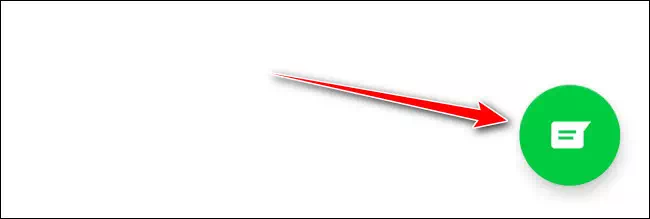
Wählen Sie hier die Option Neuer Kontakt.
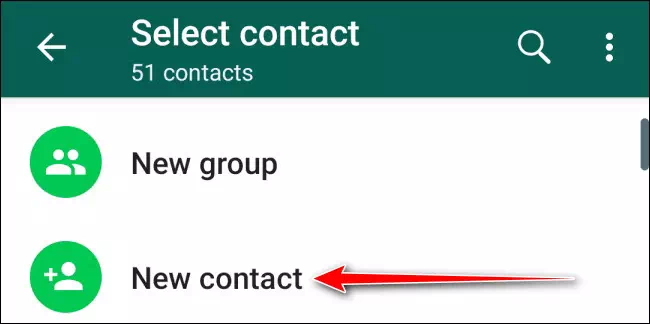
Sie sehen nun alle üblichen Felder. Geben Sie Ihren Namen, Firmendaten und Telefonnummer ein. Klicken Sie dort auf die Schaltfläche "Speichern".
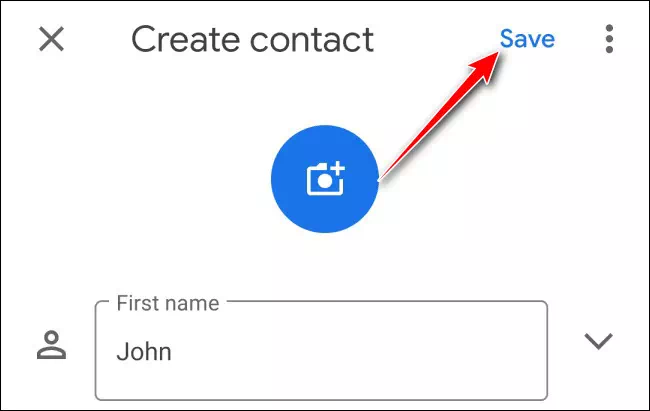
Sie können nun nach dem Benutzer suchen und sofort ein Gespräch beginnen.
Alternativ können Sie auch ganz einfach einen Kontakt von einer Kontaktkarte hinzufügen. Tippen Sie dazu auf der Kontaktkarte auf die Schaltfläche Kontakt hinzufügen.
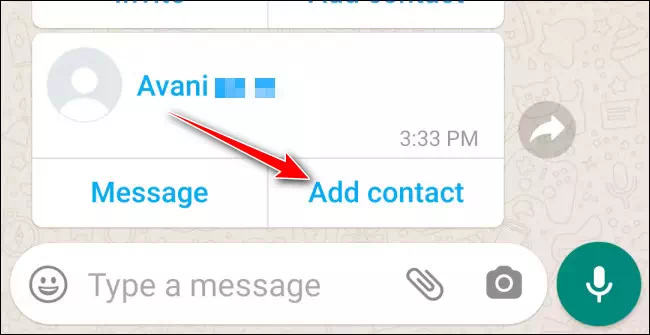
WhatsApp fragt Sie, ob Sie es zu einem bestehenden Kontakt hinzufügen oder einen neuen Kontakt erstellen möchten. Am besten legen Sie hier einen neuen Kontakt an, also wählen Sie die Option Neu.
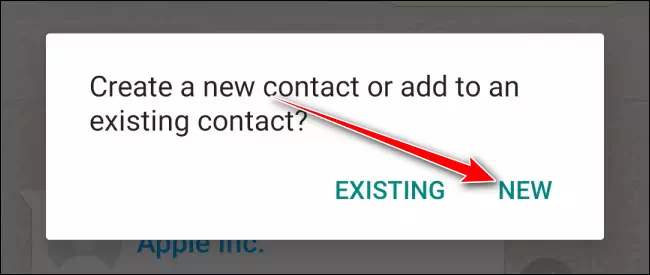
Sie sehen nun den Standardbildschirm zum Hinzufügen eines neuen Kontakts, in dem alle Details ausgefüllt sind. Drücken Sie einfach auf die Schaltfläche "Speichern", um den Kontakt zu speichern.
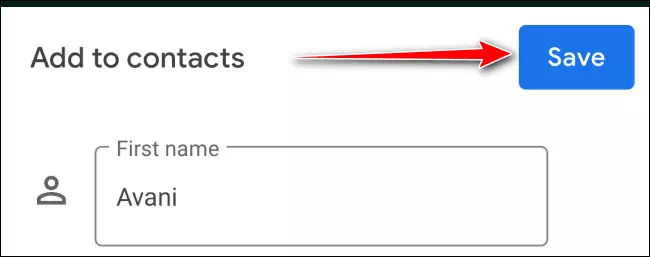
So fügen Sie einen Kontakt in WhatsApp auf dem iPhone hinzu
Der Vorgang zum Hinzufügen eines Kontakts auf dem iPhone ist etwas anders. nach dem Öffnen WhatsApp für iPhone Gehen Sie zum Abschnitt Chats und tippen Sie oben rechts auf das Symbol für neue Nachrichten.
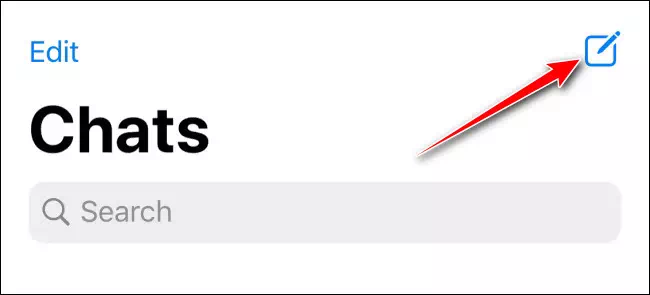
Wählen Sie hier die Option Neuer Kontakt.
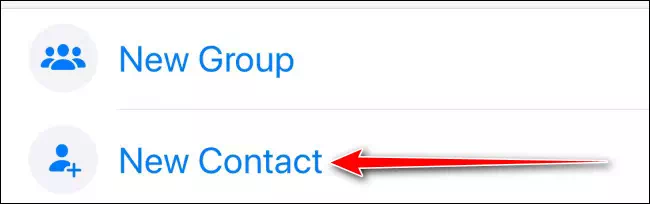
Geben Sie auf diesem Bildschirm die Kontaktdaten wie den Namen, die Firma und die Kontaktnummer der Person ein (WhatsApp sagt Ihnen auch, ob die Nummer auf WhatsApp ist oder nicht). Drücken Sie dann die Schaltfläche "Speichern".
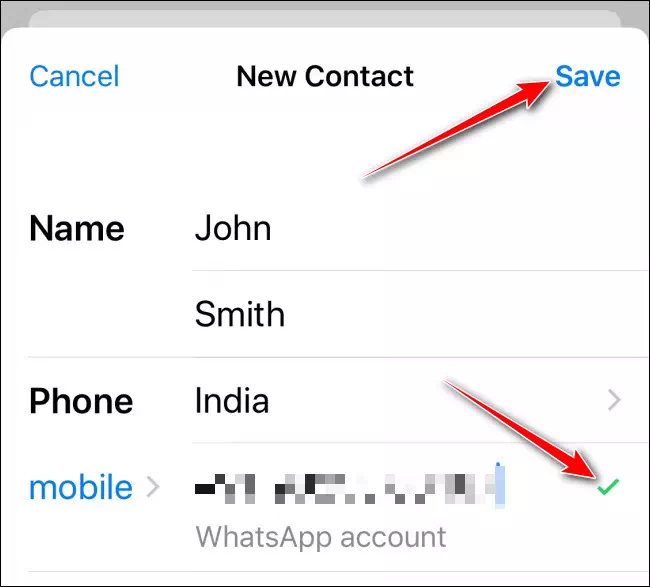
Der Kontakt wird jetzt zu WhatsApp hinzugefügt Und Kontaktbuch auf dem iPhone . Sie können danach suchen und mit dem Chatten beginnen.
Sie können auch einen neuen Kontakt von einer Kontaktkarte hinzufügen. Tippen Sie hier auf die Schaltfläche „Kontakt speichern“.
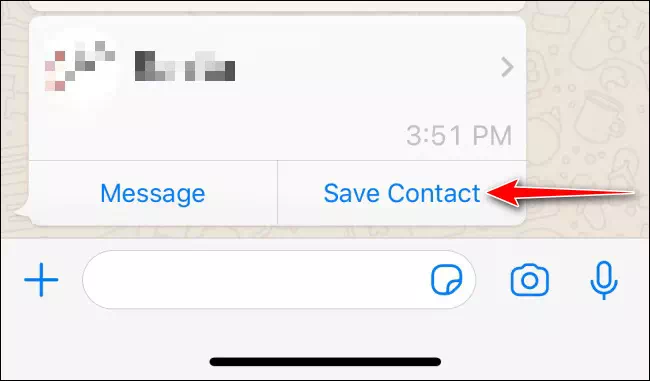
Wählen Sie im Popup-Fenster die Schaltfläche Neuen Kontakt erstellen, um einen neuen Kontakteintrag zu erstellen.
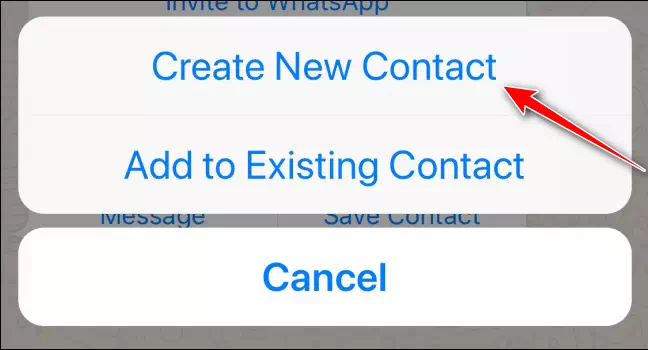
Sie sehen nun den Bildschirm mit den Kontaktdaten, in dem alle bereits verfügbaren Informationen ausgefüllt sind. Wenn Sie möchten, können Sie hier weitere Details hinzufügen. Klicken Sie dann auf die Schaltfläche Speichern, um den Kontakt sowohl zu WhatsApp als auch zu Ihrem Kontaktbuch hinzuzufügen.
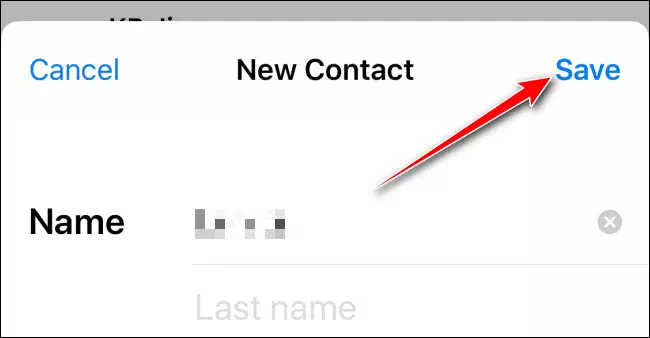
Nutzen Sie WhatsApp häufig? Hier ist wie Sichern Sie Ihr WhatsApp-Konto.









